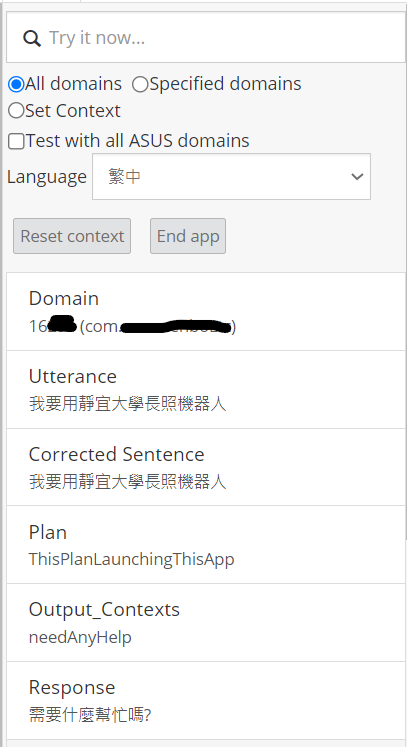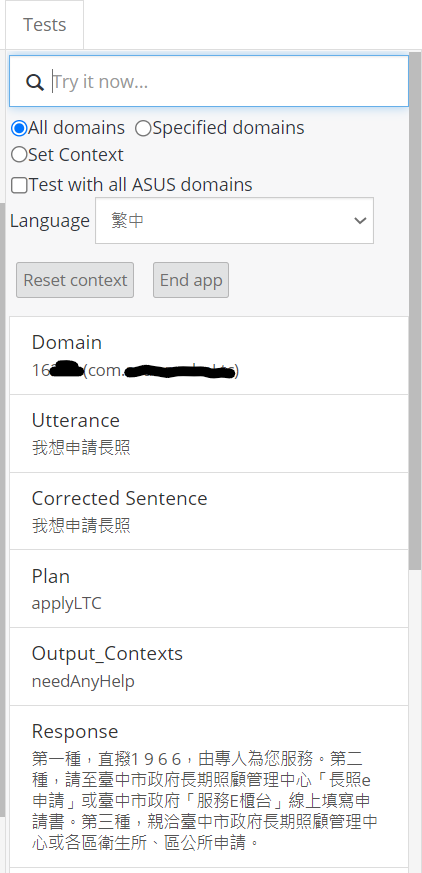這篇會寫如何設計 DDE 語料庫,還有 DDE 設計的邏輯。
終於來到第五篇,這次截圖比較多,主要是我如何設定,直接看圖比文字說明清楚。
有完成這個步驟才能呼叫「嘿,Zenbo,我要用 App name」
首先需要先建立一個 Android 專案,要特別注意 Package name 等下會用到,所以請盡量取個不會跟別人重複的。
習慣上 Package name 會用公司會學校或學校的 domian 相反過來。
例如: google.com -> com.google
再來你還需要一個 ASUS 帳號,就可以在 Console 註冊自己的 APP。
依序輸入打 * 號的幾個欄位,送出後可以看到生成好的 App ID 和 App Key。APP ID 會在設定 DDE 專案的地方用到。
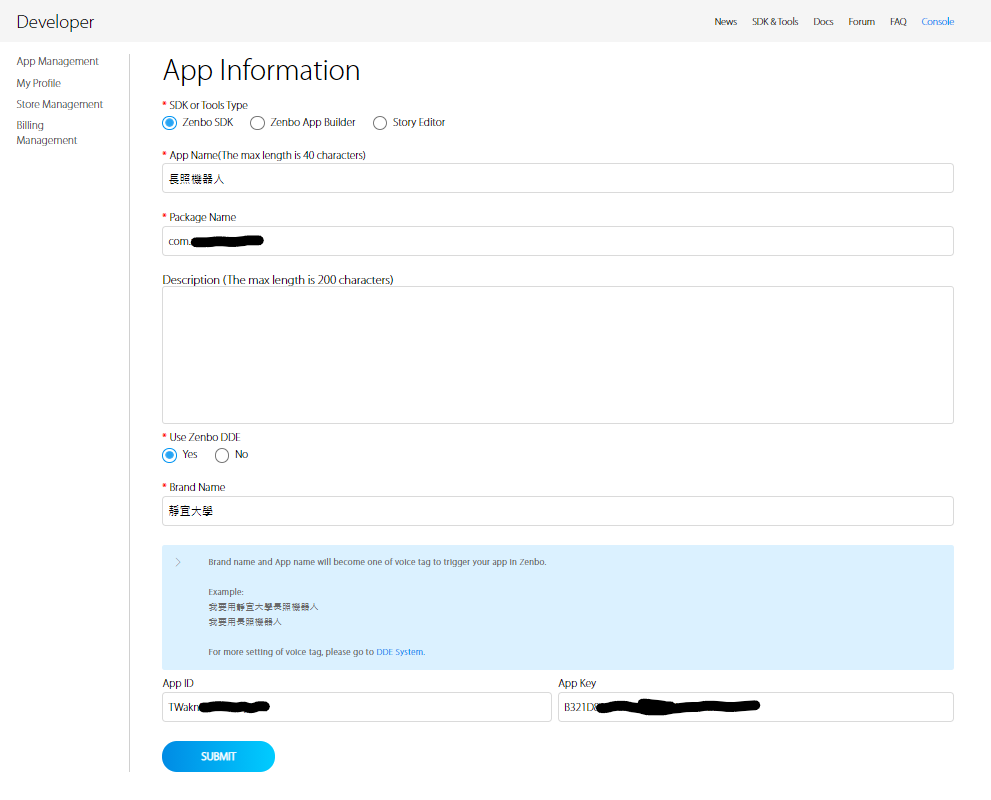
從這邊 DDE Editor 建立一個新的 Project。
點選畫面上方的 info 設定
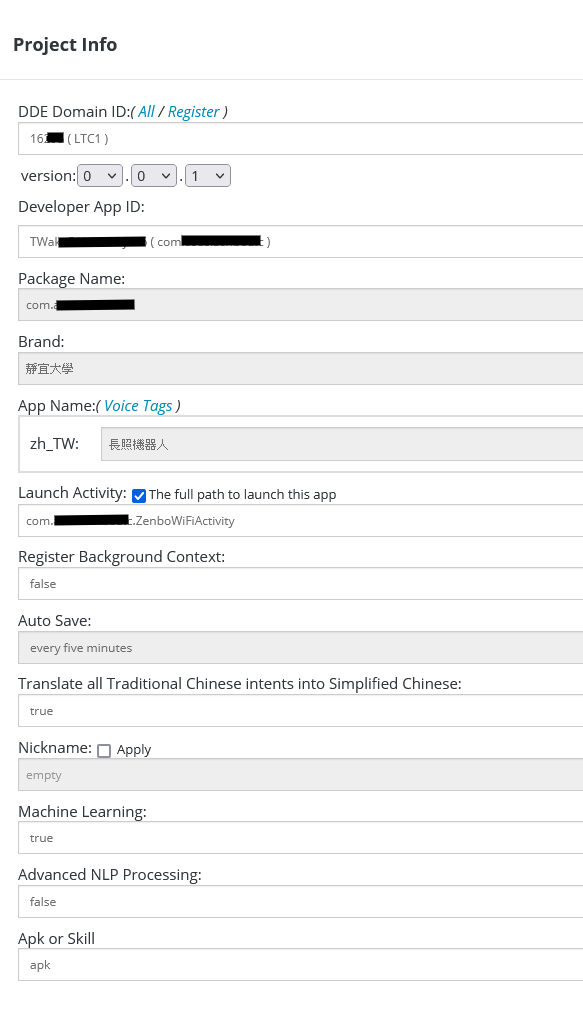
各個 Basic Contexts 的說明可以看我的上一篇文章 [Zenbo開發系列] 04-DDE簡介
因為我做的是一個 Q&A 的聊天機器人,我希望使用使用者可以一直問完一題再問下一題,但是 Zenbo 一般問題流程會比較像樹狀結構,一條路走到底就結束了,沒辦法接下一題。
所以我後來借用 Plans 的 Input/Output Contexts 參數達到可以一題接一題的效果。流程大致如下圖。
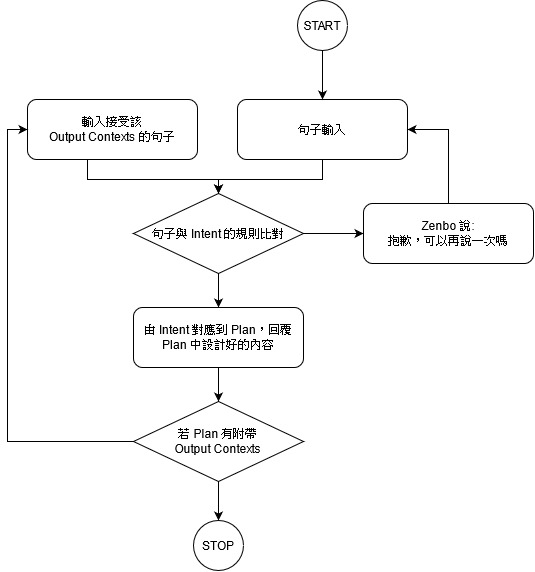
把同樣概念的詞,做成一個個 Concepts,我截幾個作範例。
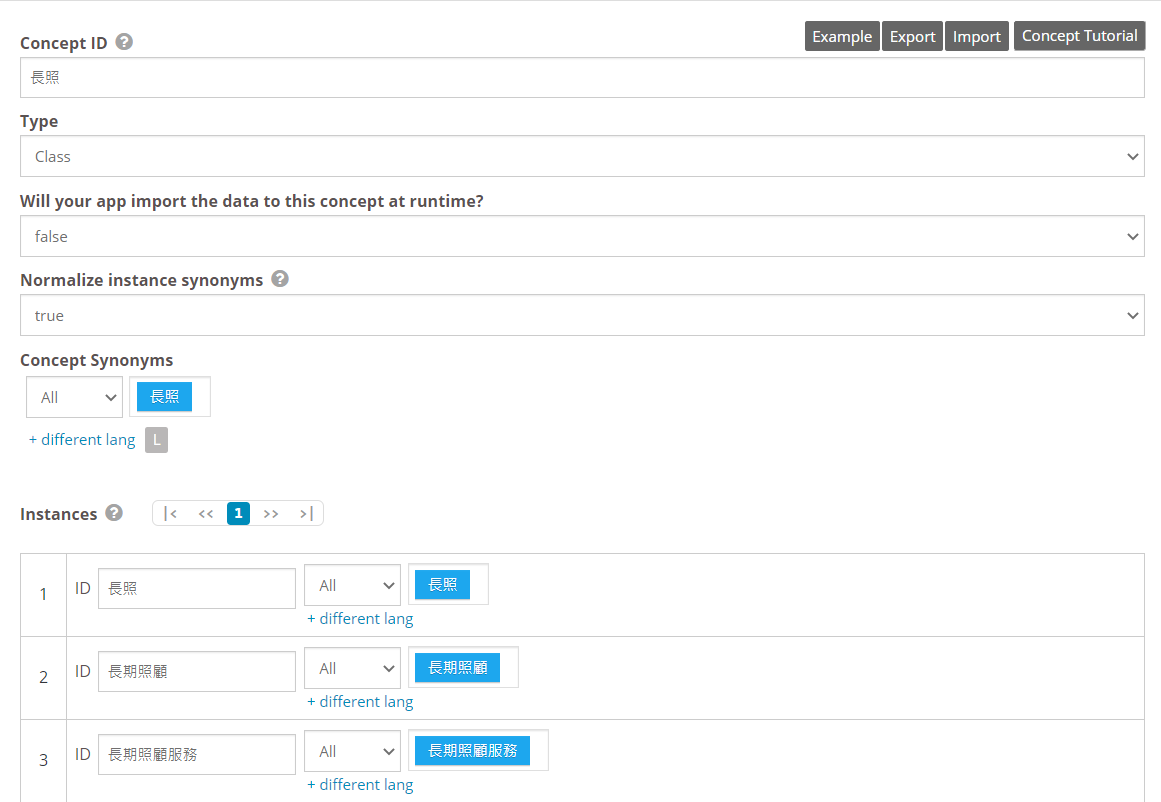
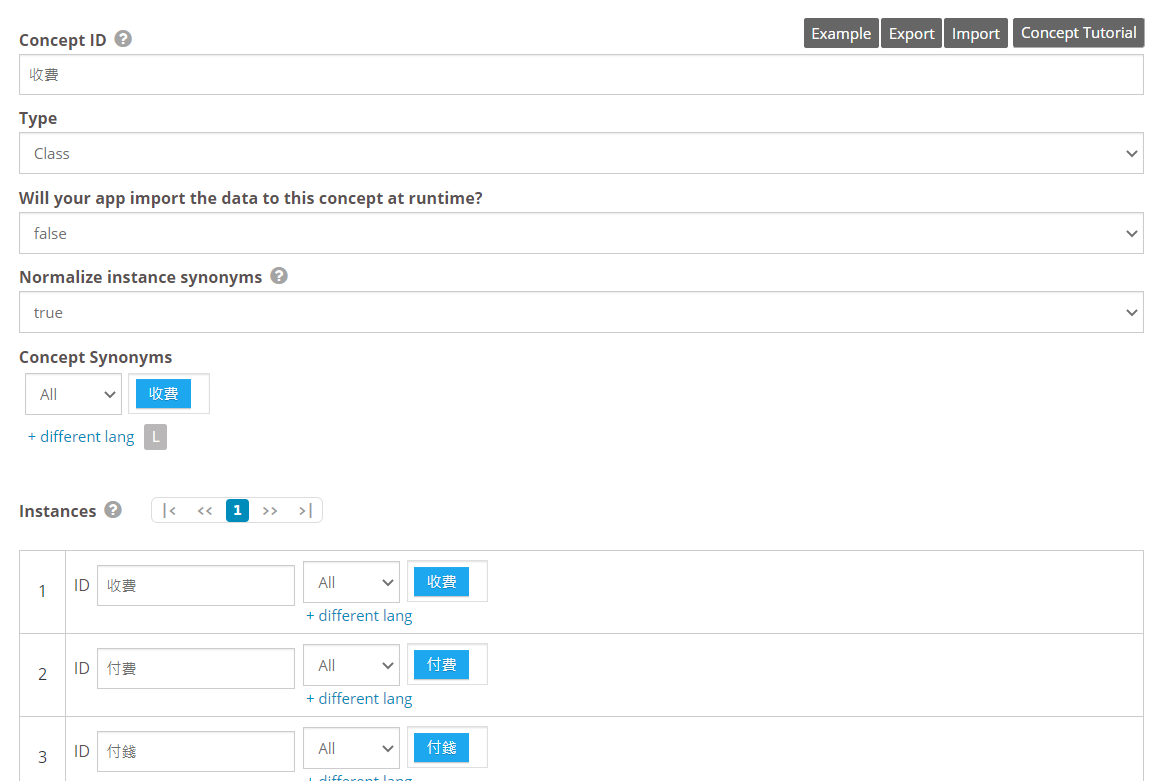
舉出一個「意圖」所有可能的說法。例如說,我今天想申請長照,就可以有很多種說法,「我要申請長照」、「申請長照」、「我想申請長照」、「如何申請長照」、「申請長照的流程」,盡可能把各種你想得到、想不到的講法都寫上去。
官方文件:
人們可能使用不同句子來表達自己的意圖,因此開發人員有責任枚舉所有可能的句子。
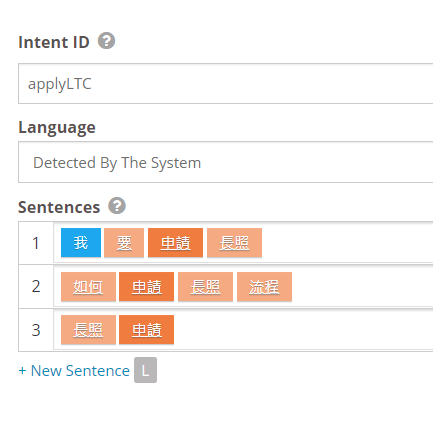
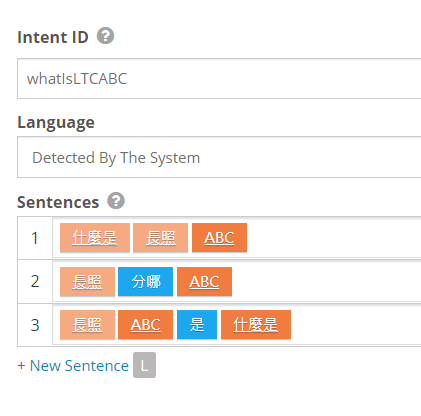
圖中可以看到詞分種 3 種顏色,藍色、橘色、淺橘,代表不同的用意
藍色
一定要出現的常數,而且一定要相同。像 applyLTC 的第一個例句中"我",如果輸入的句子中是"你",就比對不到,一定要是"我"。
可以在這裡建立新的 Concept,或是加入一個原有的 Concept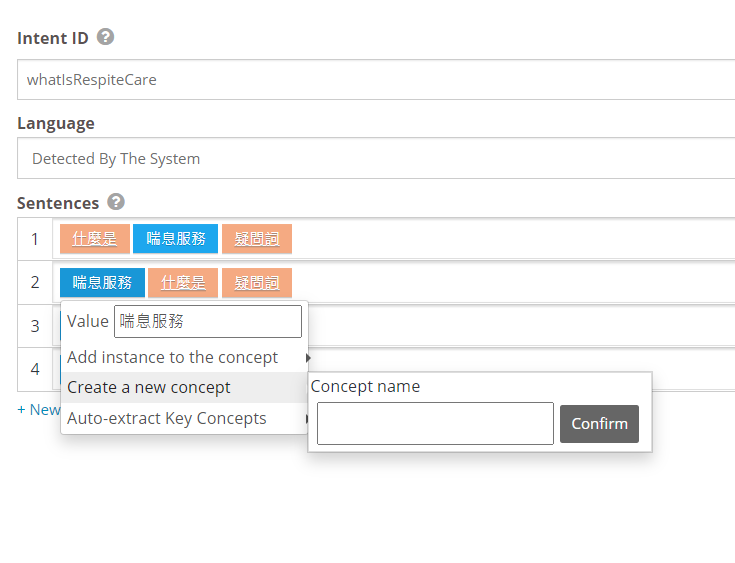
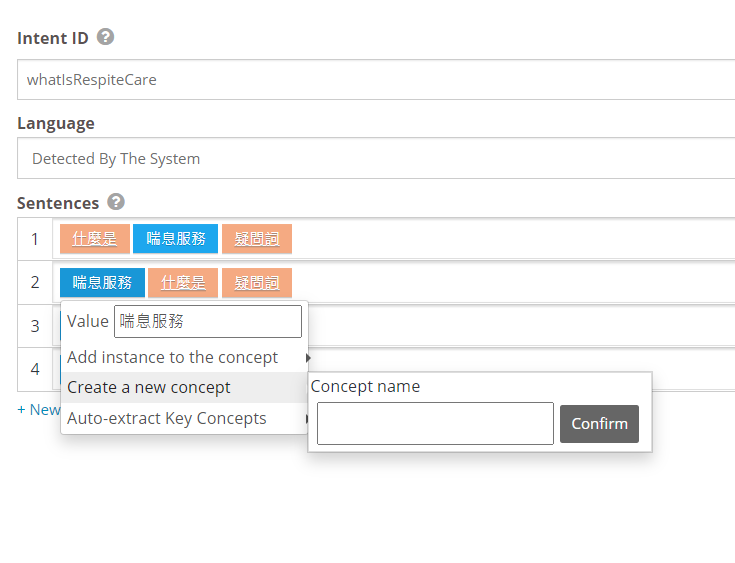
橘色
和 Concept 綁定的詞。
淺橘
和橘色一樣,但是 optional 的,代表輸入的句子中可以有也可以沒有這個詞。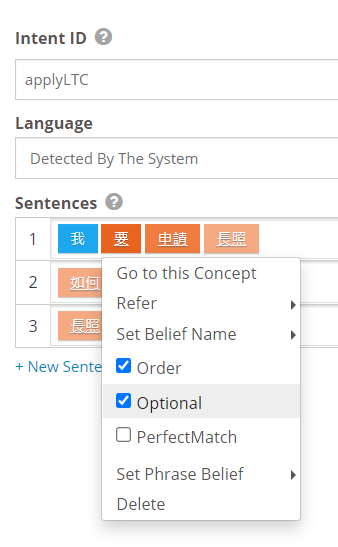
介紹幾個會用到的欄位:
Text 或 Reference。Text 直接寫要回覆的內容。Reference 可對應到 TTS ID。首先,預設的這個 Plan ThisPlanLaunchingThisApp,在 Output Context 的地方填 needAnyHelp,再讓其他每一個 Plan 的 Input/Output Context 也都填 needAnyHelp,對話可以就能像這個流程圖一樣,一直迴圈。
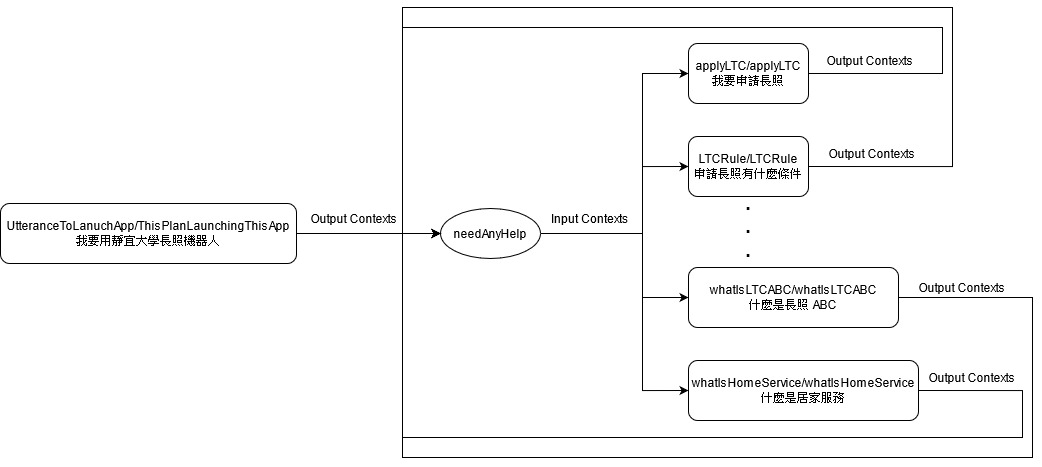
圓角方形:
Intent ID/Plan ID Intent 句子
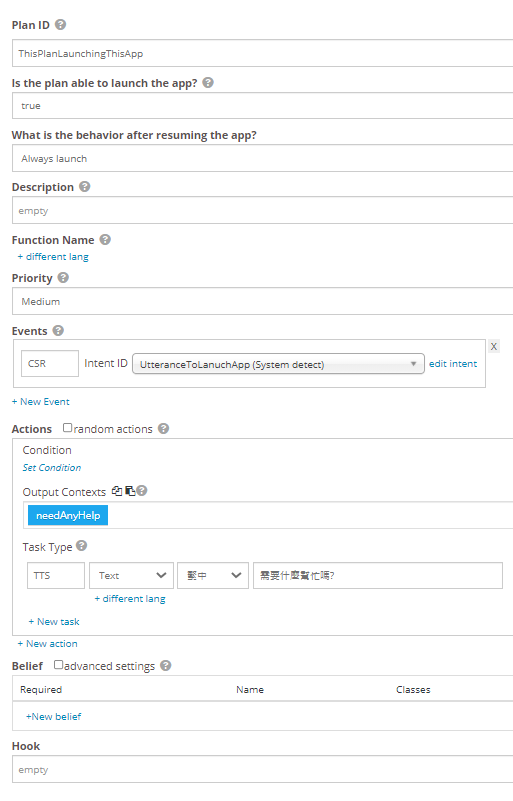
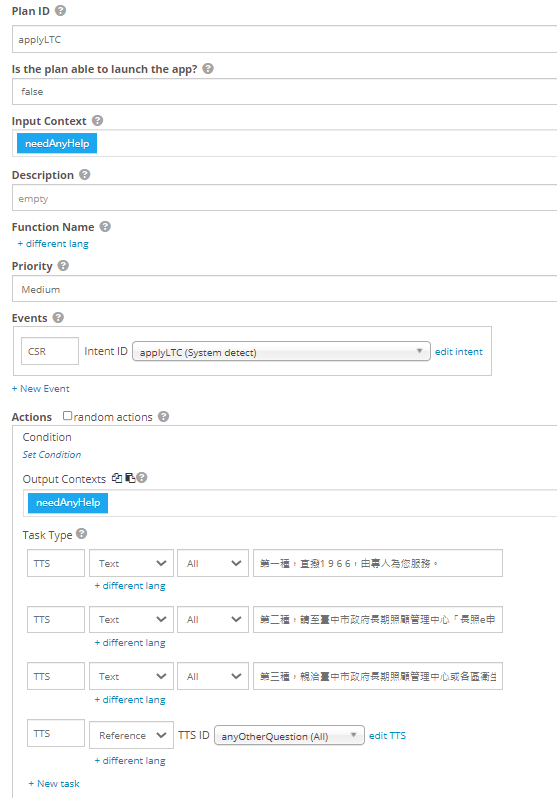
DDE Editor 提供了方便的視覺化工具,可以查看 Plan 之間的關聯。
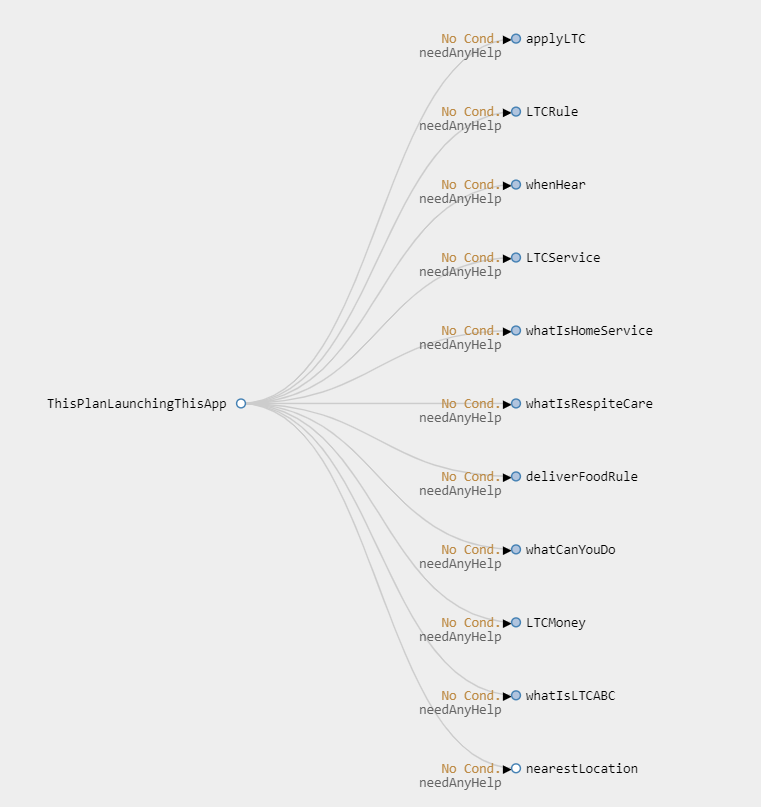
若有會重複使用的句子,可以寫到 TTS 重複利用哦。我只有一個 TTS,給大家參考。
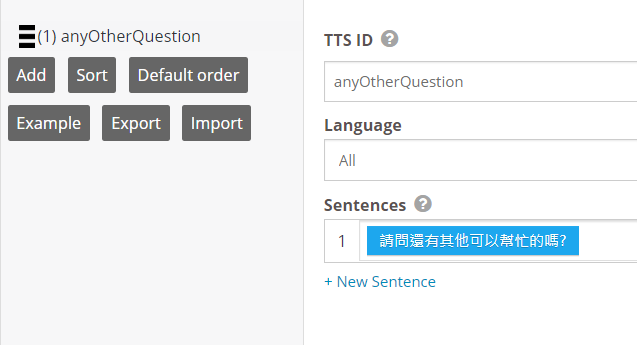
先 Publish 再 Deploy To Download Server,Zenbo 端才能下載。之後 DDE 還有修改的話,記得要再 Publish 和 Deploy 一次唷。
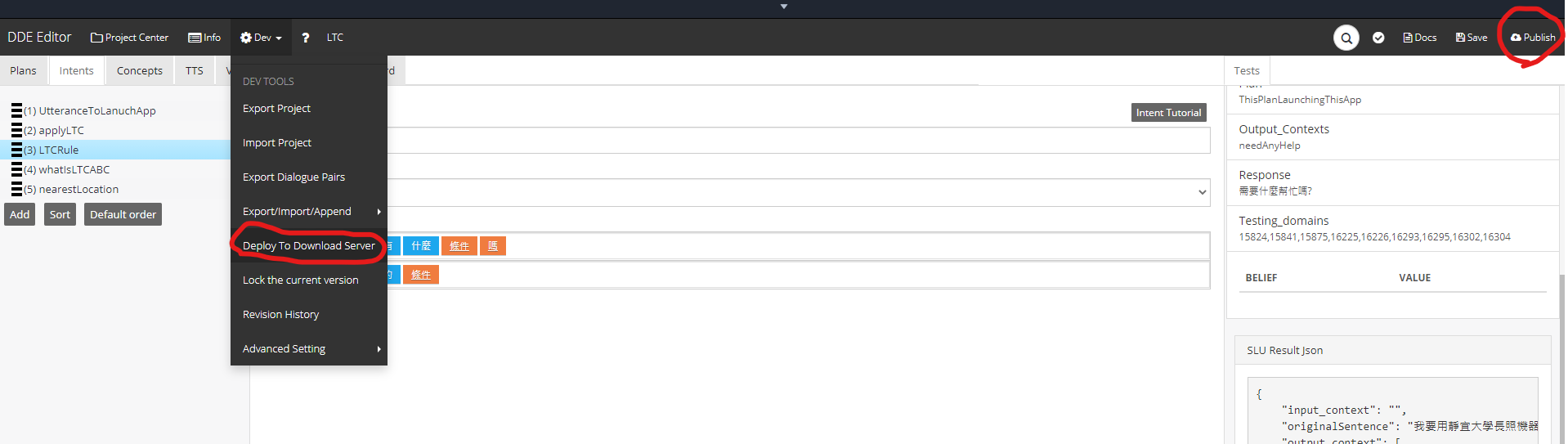
基本上,上面的步驟做完就設定好了,接下來測試一下吧!
右側的 Tests 區,可以測試剛剛設計的流程。要開始這個對話流程,需要使用 UtteranceToLanuchApp Intent 的句子。
所以要先用「我要用靜宜大學長照機器人」,下一句才能用「我要申請長照」。
選 All domains 或 Specified domains 都可以。